|
<< Click to Display Table of Contents >> Navigation: Проект > Документы объектов > Мнемосхемы > Графический редактор MasterGraph > Графический редактор > Элементы палитры графического редактора > Графические примитивы > Эллипс > Эллипс
|
Эллипс - геометрическая фигура "эллипс" с заполнением.
Свойства элемента
Свойства Эллипса настраиваются в диалоге "Свойства", вызываемом из пункта контекстного меню. Диалог "Свойства" состоит из двух закладок: "Эллипс" и "Заполнение".
•Закладка "Эллипс"
На этой закладке настраивается толщина и цвет границы, а также тип фигуры.
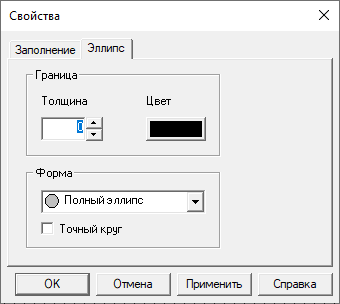
Ширина - ширина рамки (границы) Эллипса.
Цвет - цвет рамки (границы) Эллипса. Кнопка рядом с надписью "Цвет" окрашивается в текущий цвет границы Эллипса.
Изменение цвета границы происходит в диалоге "Цвет", который вызывается при нажатии на эту кнопку.
Форма - тип Эллипса:
•Полный эллипс
•Верхняя половина
•Нижняя половина
•Левая половина
•Правая половина
•Левая верхняя четверть
•Правая верхняя четверть
•Левая нижняя четверть
•Правая нижняя четверть
Закладка "Заполнение" служит для указания типа заполнения (штриховки) элемента.
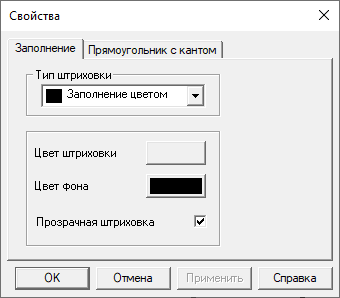
Тип штриховки - тип заполнения элемента (слева от вида штриховки показывается как она будет отображаться на экране):
•заполнение цветом
•горизонтальная
•вертикальная
•левая диагональная
•правая диагональная
•прямая сетка
•диагональная сетка
Цвет штриховки - цвет рисунка штриховки. Кнопка, расположенная в группе "Цвет штриховки" окрашивается в текущий цвет.
Цвет фона - цвет заполнения элемента. Кнопка, расположенная в группе "Цвет фона" окрашивается в текущий цвет. Изменение цвета элемента происходит в диалоге "Цвет", который вызывается при нажатии на эту кнопку.
Прозрачная штриховка - задает прозрачность элемента. При отсутствии флажка, элемент имеет цвет заполнения.
Стандартное диалоговое окно "Цвет" служит для выбора дополнительных цветов. В этом диалоге можно выбрать цвет из основной палитры или создать новый цвет.
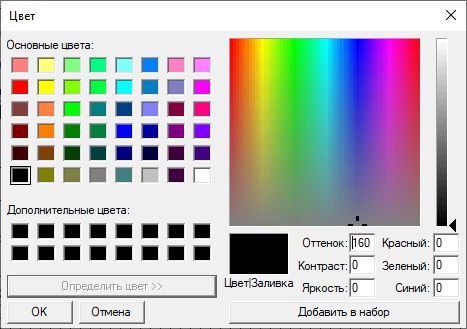
Создать новый цвет можно щелкнув в большой правый квадрат. В месте щелчка появится перекрестие и область "Цвет|Заливка" окрасится в выбранный цвет. Оттенок цвета можно изменить при помощи ползунка, расположенного справа от большого квадрата. Определить цвет можно также вводом в поля "Оттенок", "Контраст", "Яркость" чисел от 0 до 240 и в поля "Красный", "Зеленый", "Синий" чисел от 0 до 255 . Кнопка "Добавить в набор" добавляет созданный цвет в дополнительные цвета основной палитры.
См. также: